
IIS 7.0 offre un nuovo strumento da riga di comando, Appcmd.exe, da configurare e interrogare gli oggetti sul server Web, e di ritornare in uscita in formato testo o XML. In questo articolo vi spiegherò quello che questo strumento è, come usarlo e come eseguire comuni attività di amministrazione di IIS come la creazione di nuovi siti, l’arresto / l’avvio dei servizi, e la visualizzazione dello stato del sito.
Appcmd.exe consente di eseguire quasi tutte le funzioni di gestione tipica si desidera eseguire con la CLI, invece della GUI. Per esempio, ecco alcune delle cose che Appcmd.exe può fare:
- Avviare e arrestare IIS siti web
- Creare siti web IIS, applicazioni, pool di applicazioni, e le directory virtuali
- Mostra i processi in esecuzione IIS e la lista attualmente in esecuzione richieste
- Importare, esportare, e cercare di IIS configurazioni ASP.NET
Quanto più si prende l’output di un comando Appcmd.exe, si combinano con una logica di scripting, e l’uso che per eseguire un altro comando Appcmd.exe, maggiore è la potenza per l’applicazione. In altre parole, mentre si utilizza Appcmd.exe per eseguire un comando sola volta o metterlo in un collegamento sul desktop di Windows per eseguire un comando frequente può essere molto utile, si potrebbe ottenere funzionalità di una tonnellata di più utilizzando Appcmd.exe in complessi script IIS amministrativa.
Qui ci sono poche applicazioni pratiche per l’utilizzo di Appcmd.exe:
- Start & Stop IIS dalla riga di comando
- Creare un nuovo sito o una directory virtuale di IIS (o apportare
alcuna modifica di configurazione di IIS che si desidera, in realtà) - Backup della configurazione di IIS
- Esportazione di IIS configurazioni
Ci sono un paio di cose che dovete sapere sull’utilizzo appcmd, anche prima di eseguire il primo comando Appcmd.exe.
- Devi avere installato IIS 7.x per ottenere il comando Appcmd.exe.
- Avete bisogno di sapere dove il comando Appcmd.exe si trova in quanto non è nel percorso predefinito. Per eseguire Appcmd.exe, si sia bisogno di cambiare la directory in% windir% \ system32 \ inetsrv \ o aggiungere tale directory
alla vostra variabile PATH. Sul mio Windows 2008 server con una installazione di default, Appcmd.exe si trova in
C: \ Windows \ System32 \ inetsrv.
Proprio come altri comandi di Windows, è possibile ottenere le basi di come l’utilizzo del comando digitando Appcmd.exe /?
Troverete che la disposizione generale di comando è:
APPCMD (command) (object-type) <identifier> < /parameter1:value1
I comandi di base utilizzati con Appcmd.exe sono start, stop, lista, aggiungere, eliminare e impostare. Di solito, ognuno di questi comandi sarebbero stati utilizzati con un tipo di oggetto che si sta chiedendo Appcmd.exe a svolgere la funzione richiesta
via.
Possibilità del tipo di oggetto sono:
- Site – IIS
IIS virtuale del sito - App – IIS
IIS applicazione - Vdir – IIS
directory virtuale di IIS - Apppool –
pool di applicazioni IIS - Config –
IIS impostazioni generali di configurazione - Backup –
IIS backup di configurazione del server (e il comando di ripristino è anche disponibile) - Wp – IIS
processi di lavoro IIS - Request –
attiva le richieste HTTP - Module –
moduli di amministrazione del server IIS - Trace –
traccia i log del server IIS

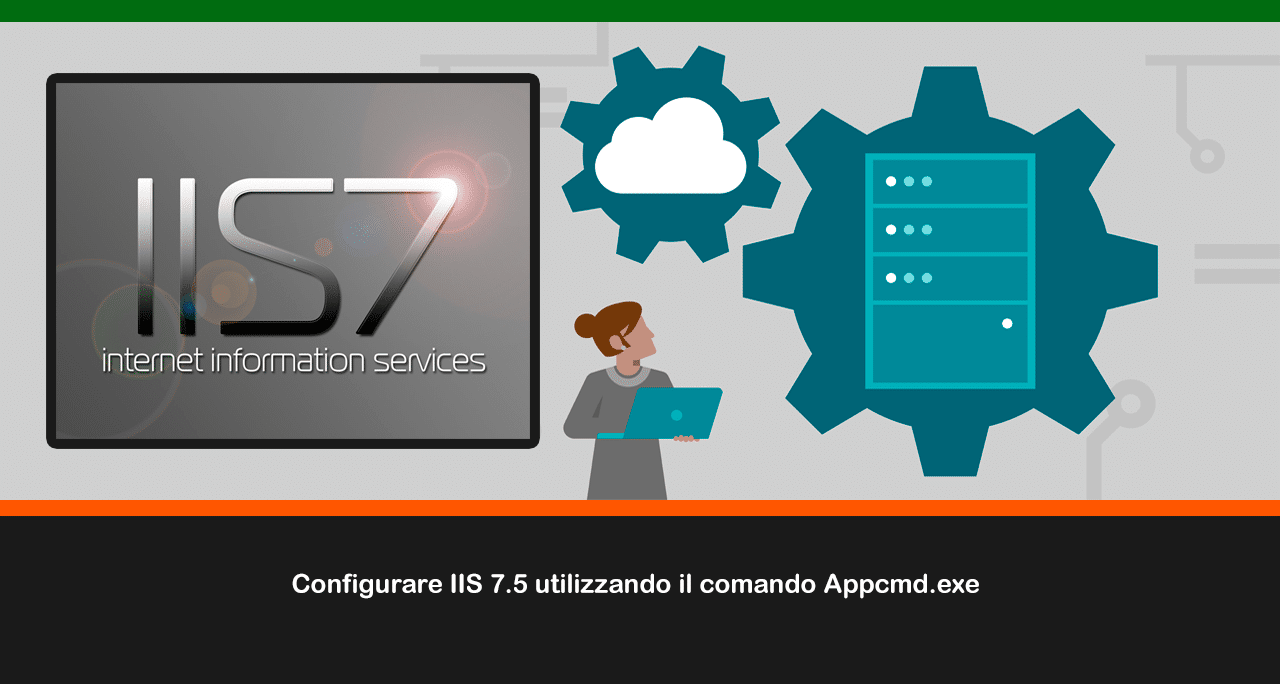



















![Errore in LibreNMS: Python3 module issue found: ‘Required packages: [‘PyMySQL!=1.0.0’, ‘python-dotenv’, ‘redis>=4.0’, ‘setuptools’, ‘psutil>=5.6.0’, ‘command_runner>=1.3.0’]](https://www.raffaelechiatto.com/wp-content/uploads/2024/09/Errore_in_LibreNMS_Python3_module_issue_found-1080x675.png)
















0 commenti